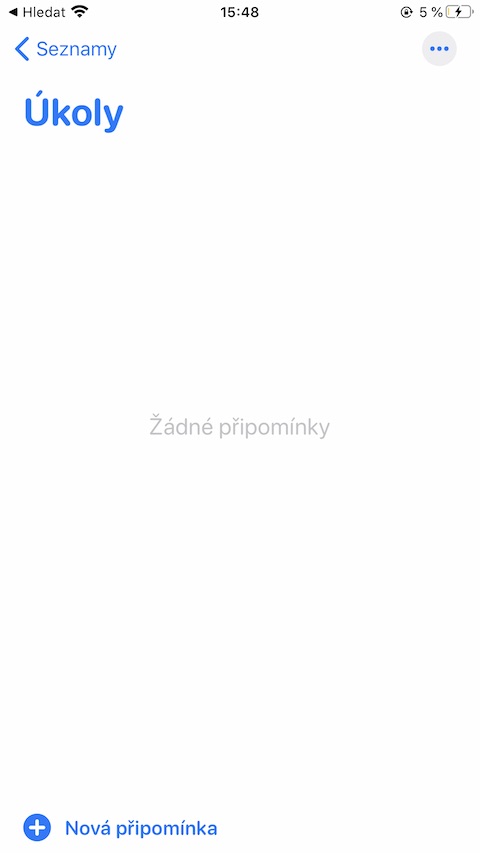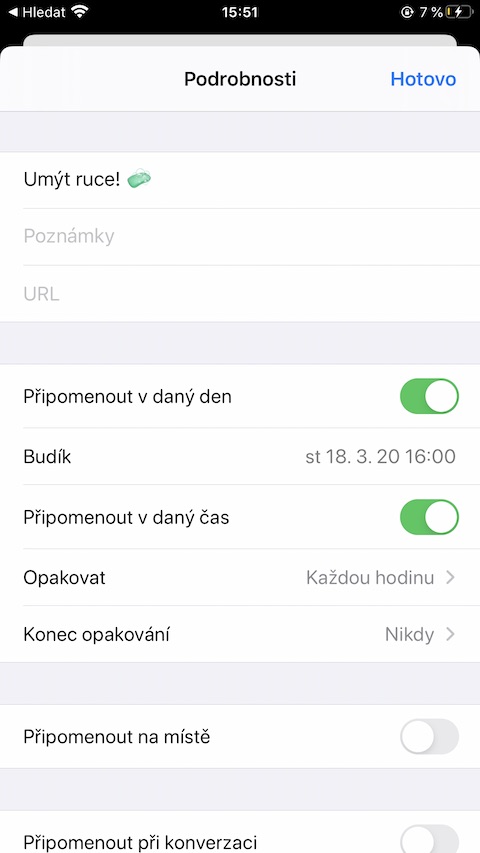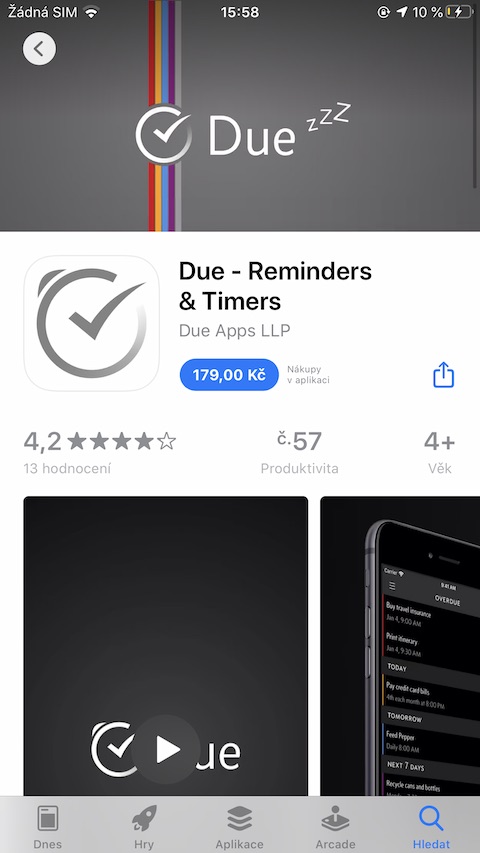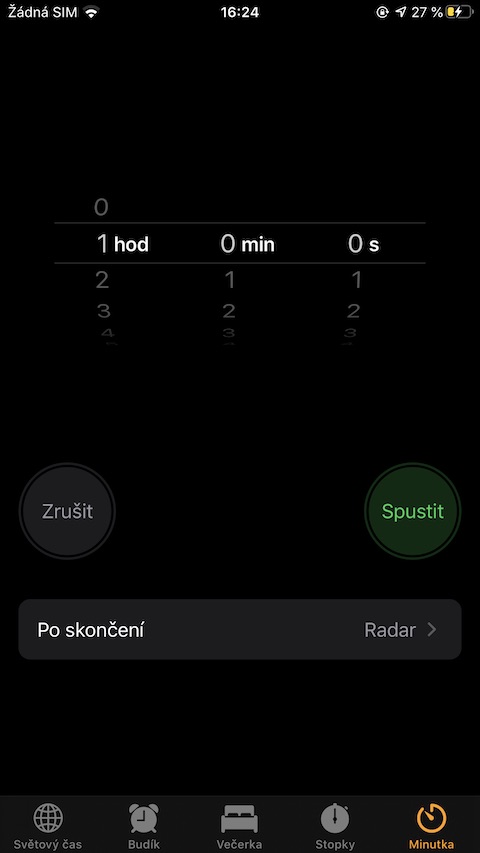May kalabotan sa karon nga pandemya sa impeksyon sa coronavirus, ang husto nga kahinlo sa kamot kanunay gipasiugda. Siyempre, kini hinungdanon dili lamang sa panahon sa pandemya, apan halos sa tanan nga oras. Ang mga tawo kinahanglan manghugas sa ilang mga kamot kanunay, sa hingpit ug sa dugay nga panahon, labi na sa karon nga kahimtang. Usahay mahimong lisud ang pagsubay sa katapusang higayon nga nanghugas ka sa imong mga kamot, ug dili tanan ganahan nga masubay kung dugay ba sila nanghugas sa ilang mga kamot. Bisan pa, ang among mga aparato sa Apple makatabang kanamo sa husto nga kahinlo.
Kung ikaw adunay usa ka iPhone o Apple Watch, mahimo ka maghimo usa ka sistema sa regular ug husto nga paghugas sa kamot sa tabang sa mga lumad nga aplikasyon gikan sa Apple, apan usab sa tabang sa mga himan sa ikatulo nga partido. Ang mga eksperto nag-ingon nga kini nagkinahanglan ug mga duha ka bulan (ang uban nag-ingon nga 21 ka adlaw) aron maestablisar ang usa ka batasan. Samtang ang pagkat-on sa husto nga pamaagi sa paghugas sa kamot mahimong sayon (tanan kita manghugas sa atong mga kamot, human sa tanan), ang dili paghikap sa imong nawong mahimong mas lisud.
Paghugas sa kamot
Kung gusto nimong pauswagon ang imong 30-segundos nga paghugas sa kamot nga rutina, mahimo nimong i-apply ang liriko sa bisan unsang paborito nimo nga kanta, ug bisan ang pag-print sa mga may kalabotan nga panudlo - kini nga himan sa online maayo alang niana. Aron magbutang ug regular nga mga pahinumdom sa paghugas sa imong mga kamot, ang lumad nga mga Pahinumdom sa imong iPhone mahimong labaw pa sa igo.
- Ablihi ang Reminders app ug paghimo og bag-ong pahinumdom.
- Sa tuo sa pahinumdom, i-klik ang "i" sa lingin ug i-aktibo ang mga kapilian nga "Pahinumdom sa gihatag nga adlaw" ug "Pahinumdom sa gihatag nga oras".
- Pilia ang "Repeat" ug i-set kini nga balikon pagkahuman sa usa ka oras.
- I-tap ang "Done" sa taas nga tuo nga suok.
- Ang laing kapilian mao ang pagpaaktibo sa Siri ug hatagan siya usa ka mando nga pahinumdoman ka nga manghugas sa imong mga kamot matag oras gikan sa usa ka oras.
Mahimo nimong i-apply ang parehas nga pamaagi alang sa mga lumad nga Pahinumdom sa iPad, Mac o Apple Watch. Uban sa imong Apple Watch, mahimo usab nimo nga ma-aktibo ang usa ka ordinaryo nga pahibalo sa matag tibuuk nga oras, ie nga wala’y pahinumdom.
- Sa imong Apple Watch, ilunsad ang Settings.
- I-klik ang Accessibility.
- I-klik ang Chime.
- Sa seksyon sa Iskedyul, pilia ang kapilian nga "pagkahuman sa mga oras".
- Sa seksyon sa Mga Tunog, pagpili og tingog sa pagpahibalo. Kung i-set sa silent mode, ang imong Apple Watch mag-vibrate lang kada oras.
Ang laing kapilian mao ang lumad nga aplikasyon sa Minutka, diin nagtakda ka og limitasyon sa usa ka oras ug human kini ma-expire, i-tap lang ang "Repeat".
Mga aplikasyon sa ikatulo nga partido
Kung ang mga lumad nga aplikasyon sa imong mga aparato sa Apple dili angay kanimo sa bisan unsang hinungdan, mahimo ka makapili usa sa mga aplikasyon sa ikatulo nga partido. Kini naglakip, pananglitan, Tungod. Bisan kung ang aplikasyon gibayran (179 nga mga korona), nagtanyag kini usa ka halapad nga kapilian alang sa pagtakda sa lainlaing mga pahinumdom nga adunay posibilidad nga i-postpone, pagbalhin sa lain nga oras ug dugang nga pag-customize. Ang Produktibo nga app (akong personal nga paborito, gigamit nako kini aron mapalig-on ang tanan nga mga lahi sa mapuslanon nga pamatasan) makahatag kanimo usa ka parehas nga serbisyo.
Sa Jablíčkář makit-an nimo ang ubang makapaikag nga mga artikulo bahin niini nga hilisgutan: